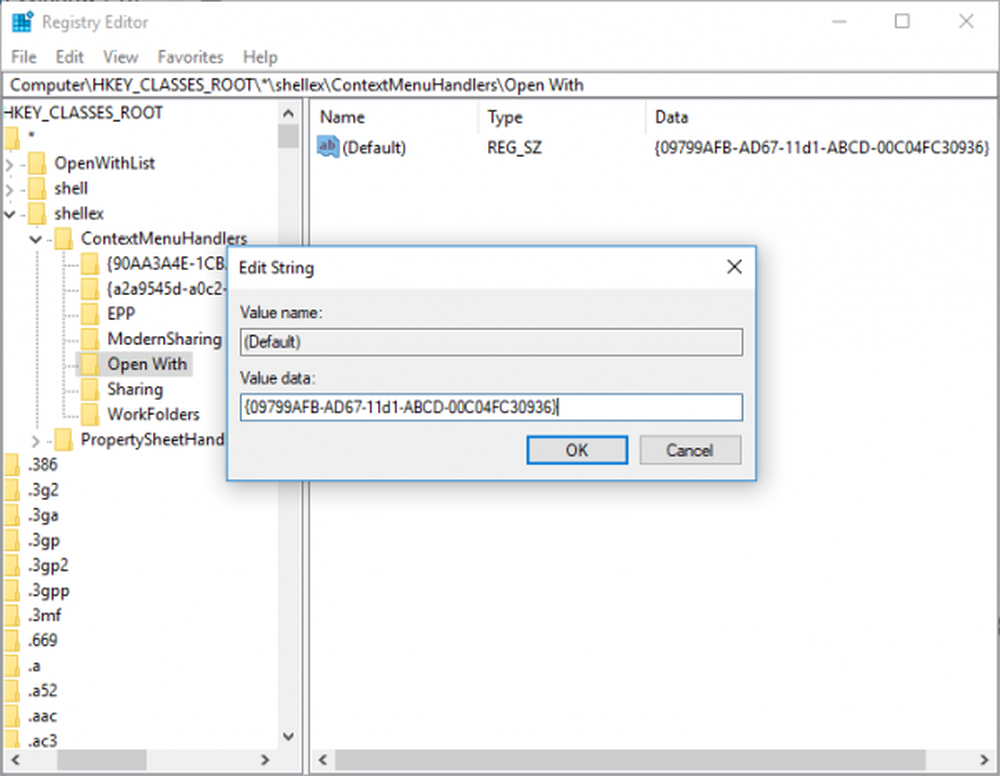Open-With Firefox Extension Review - Inicia Chrome o IE desde Firefox

Firefox Extension Open With, una vez instalado, le permite iniciar fácilmente otros navegadores (Chrome, IE, Safari, etc.) simplemente haciendo clic derecho en una página y seleccionando con qué navegador abrirla. ¿Suena genial? Repasemos la instalación y configuración rápida..
Primero descargue la extensión de Firefox Open With desde https://addons.mozilla.org/en-US/firefox/addon/open-with/. Haga clic en el botón Agregar a Firefox para instalarlo.
Nota: Todas mis capturas de pantalla se toman con Firefox 6. Si está ejecutando una versión más antigua / más reciente, las capturas de pantalla a continuación le ayudarán a completar la configuración y configuración..

Si aparece una advertencia durante la instalación, simplemente haga clic en Instalar si confía en el autor. Geoff tiene una buena reputación y puede confiarle su aplicación.
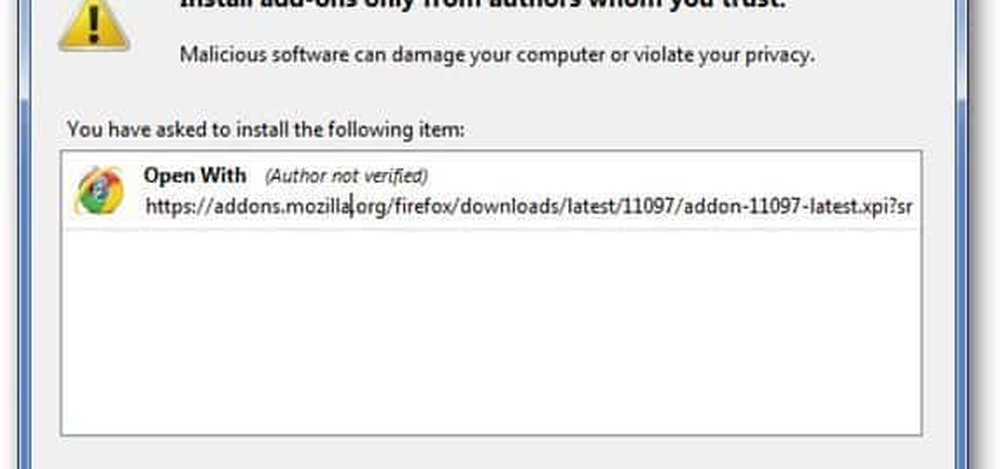
Después de la instalación, reinicie su navegador para completar la instalación de la extensión.
Ahora es el momento de configurarlo. Haga clic en la pequeña flecha de Firefox para abrir el menú de archivos de Firefox (parte superior izquierda de su navegador Firefox).
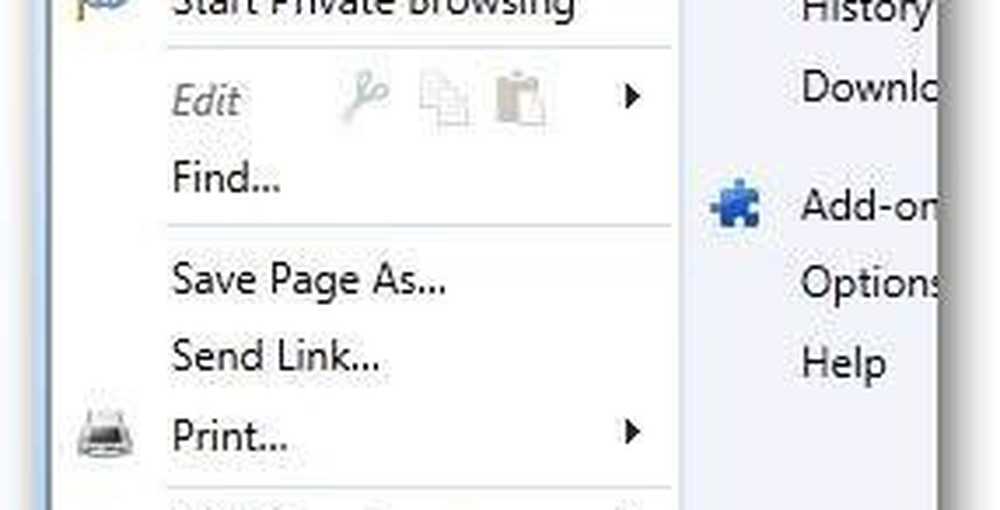
Haga clic en complementos.

Debajo de la pestaña Extensiones a la izquierda, busque Abrir con aplicación y haga clic en Opciones.
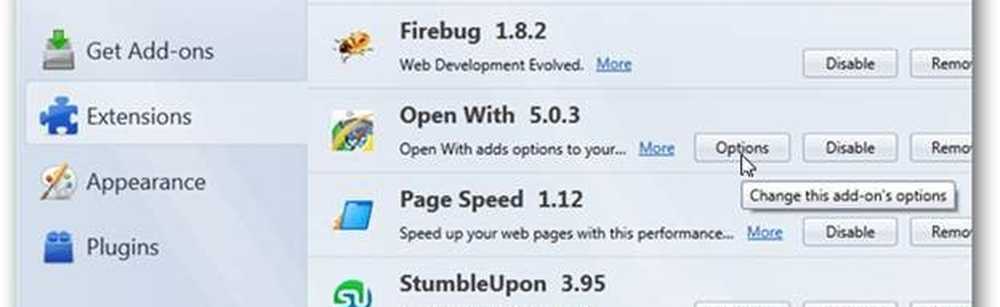
DebajoMenú principal del menú contextual desplegable, haga clic en Mostrar como elementos del menú. Esto es lo que permite que se muestre el menú contextual cuando hace clic con el botón derecho en una página..

Además, también puede cambiar los navegadores que se mostrarán y su orden. En mi ejemplo, moví Google Chrome a la parte superior con la flecha arriba.
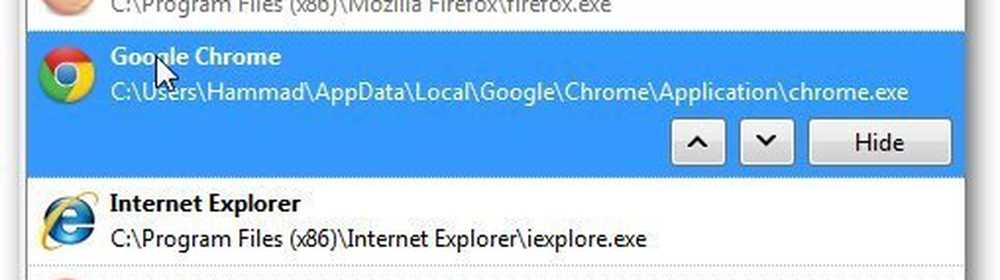
Con todo instalado y configurado., Abierto una nueva pestaña o ventana de Firefox y visite groovyPost.com. Haga clic con el botón derecho en cualquier lugar de la página para mostrar sus nuevas opciones de navegador Open-With.
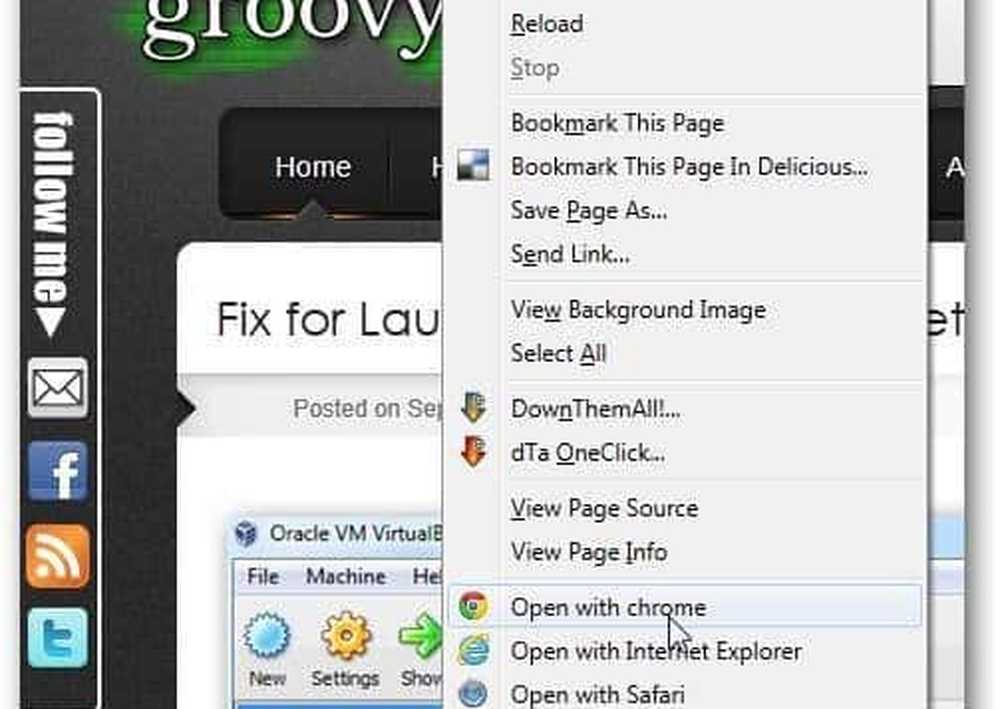
Autor invitado:
Hammad es un lector de groovyPost convertido en colaborador desde hace mucho tiempo. Hammad ama todo lo relacionado con la tecnología y los blogs, y esperamos recibir más contribuciones de él en el futuro..